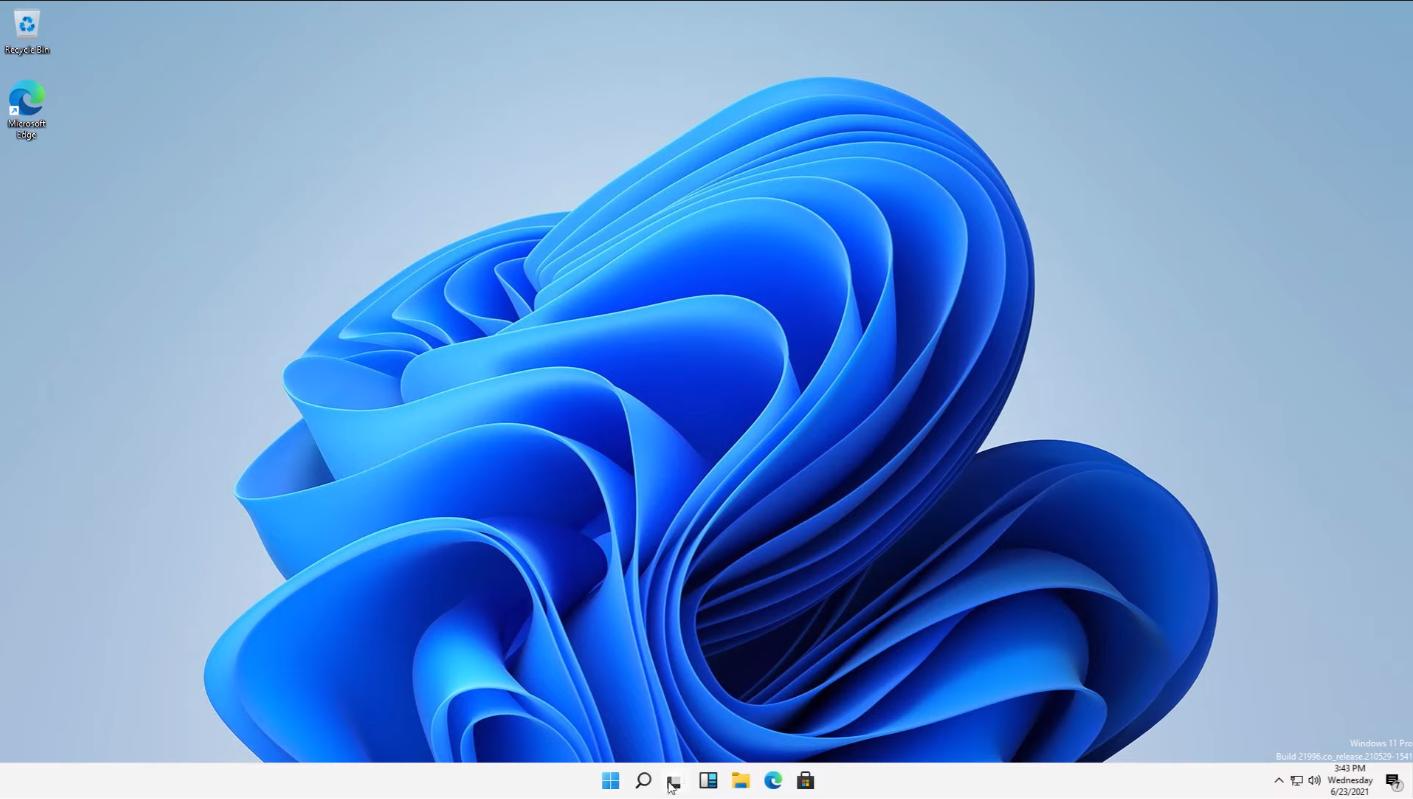Pertanyaan seputar kompatibilitas PC dengan Windows 11

JagoTekno.com - Microsoft merilis Windows 11 pada Oktober 2021, menghadirkan tampilan dan fitur baru yang menarik.
Bagi pengguna Windows 10, upgrade ke Windows 11 bisa menjadi pilihan yang menarik.
Namun, sebelum melakukan upgrade, penting untuk memastikan bahwa PC Anda memenuhi persyaratan sistem minimum Windows 11. Mari kita coba jawab beberapa pertanyaan seputar windows 11 sebelum install dan pengaturannya.
Baca juga: Cara install windows 11 lengkap dengan gambar
Windows 11 FAQ

Apakah PC saya bisa upgrade ke Windows 11?
Pertama, pastikan PC Anda memenuhi persyaratan sistem Windows 11. Anda bisa menggunakan aplikasi PC Health Check atau mengecek daftar manual di situs web Microsoft.
Bagaimana cara upgrade ke Windows 11?
Jika PC Anda kompatibel, upgrade biasanya ditawarkan melalui Windows Update. Anda juga bisa menggunakan Media Creation Tool untuk membuat media instalasi manual.
Berapa lama proses upgrade ke Windows 11?
Upgrade biasanya memakan waktu 30-60 menit tergantung kecepatan PC Anda.
Apa yang harus saya persiapkan sebelum upgrade?
Pastikan Anda memiliki koneksi internet stabil dan sudah mencadangkan data penting.
PC saya tidak memenuhi syarat, bagaimana cara upgradenya?
Microsoft tidak menyarankan metode yang melewati pengecekan kompatibilitas. Modifikasi registry atau alat pihak ketiga bisa menyebabkan masalah sistem dan keamanan.
Upgrade gagal, bagaimana cara memperbaikinya?
Kunjungi situs web Dukungan Microsoft untuk bantuan terkait error dan masalah instalasi spesifik.
Setelah upgrade, aplikasi saya tidak berfungsi. Apa yang harus saya lakukan?
Beberapa aplikasi mungkin tidak kompatibel dengan Windows 11. Periksa update dari pengembang atau cari alternatif.
Apakah upgrade ke Windows 11 aman?
Upgrade melalui metode resmi dari Microsoft umumnya aman. Namun, berhati-hati terhadap alat pihak ketiga yang menjanjikan instalasi di perangkat tidak kompatibel.
Apakah data saya aman selama upgrade?
Meski jarang terjadi, disarankan untuk selalu mencadangkan data penting sebelum memulai upgrade apapun.
Error “This PC doesn’t meet the minimum system requirements to run Windows 11.”
PC Anda tidak memenuhi persyaratan sistem minimum Windows 11.
- Solusi:
- Periksa kembali persyaratan sistem di situs web Microsoft.
- Jika memungkinkan, upgrade hardware yang tidak kompatibel.
- Tunggu update daftar kompatibilitas Microsoft di masa depan.
- Metode tidak resmi: Gunakan alat pihak ketiga (tidak direkomendasikan) untuk memaksa instalasi, namun berisiko tinggi terhadap keamanan dan stabilitas sistem.
Error “Failed to start the virtual machine.”
Kesalahan ini terkait dengan virtualisasi.
- Solusi:
- Pastikan fitur virtualisasi diaktifkan di BIOS/UEFI.
- Periksa driver hypervisor dan update jika perlu.
- Coba ubah pengaturan BIOS/UEFI terkait virtualisasi.
Error “A device attached to the system is not functioning.”
Kesalahan ini menunjukkan masalah hardware.
- Solusi:
- Cabut dan pasang kembali semua perangkat eksternal.
- Coba gunakan port USB yang berbeda.
- Update driver perangkat yang terhubung.
- Periksa kerusakan fisik pada perangkat.
Proses instalasi stuck/terhenti.
Ada beberapa kemungkinan penyebab.
- Solusi:
- Tunggu beberapa saat, proses instalasi mungkin berjalan lambat.
- Restart PC dan coba lagi.
- Jalankan troubleshooter Windows untuk mendeteksi dan memperbaiki masalah.
- Gunakan Media Creation Tool untuk membuat media instalasi baru.

Driver tidak kompatibel dengan Windows 11.
- Solusi:
- Unduh dan install driver versi terbaru yang kompatibel dengan Windows 11 dari situs web resmi manufaktur perangkat.
- Gunakan Windows Update untuk mencari update driver.
- Cari alternatif driver generic dari Microsoft.
Bagaimana cara aktivasi Windows 11?
- Solusi:
- Gunakan kunci produk Windows 11 yang sah.
- Upgrade dari Windows 10 original yang sudah diaktivasi.
- Aktivasi melalui akun Microsoft yang terhubung dengan PC Anda.
Apa saja persiapan sebelum instalasi Windows 11?
- Backup data: Pastikan Anda sudah mencadangkan semua data penting sebelum memulai instalasi.
- Persyaratan sistem: Periksa kembali apakah PC Anda memenuhi persyaratan minimum Windows 11.
- Media instalasi: Buat media instalasi Windows 11 menggunakan Media Creation Tool atau unduh file ISO dari situs web Microsoft.
- Koneksi internet: Pastikan Anda memiliki koneksi internet yang stabil selama proses instalasi.
Bagaimana cara membuat USB flashdisk bootable Windows 11?
- Gunakan Media Creation Tool dari Microsoft (https://www.microsoft.com/software-download/windows11) untuk membuat USB flashdisk bootable dengan mudah.
- Pilih opsi “Create installation media for another PC” dan ikuti petunjuk di layar.
- Pastikan Anda memilih USB flashdisk dengan kapasitas yang cukup untuk menampung file instalasi.
Bagaimana cara setting Windows 11 setelah diinstal?
- Konfigurasi awal: Ikuti petunjuk di layar untuk mengatur bahasa, wilayah, keyboard, dan koneksi jaringan.
- Buat akun: Anda dapat masuk dengan akun Microsoft atau membuat akun lokal baru.
- Personalisasi: Sesuaikan wallpaper, warna, dan tema tampilan sesuai dengan preferensi Anda.
- Privasi dan keamanan: Tinjau pengaturan privasi dan keamanan untuk memastikan data Anda terlindungi.
- Update dan aplikasi: Pastikan untuk mengunduh dan menginstal update terbaru untuk Windows 11 dan aplikasi bawaan.
Bagaimana cara mengoptimalkan kinerja Windows 11?
- Nonaktifkan startup yang tidak perlu: Buka Task Manager dan nonaktifkan program yang tidak perlu berjalan saat startup.
- Gunakan startup mode “Clean Boot”: Mode ini membantu mengidentifikasi program yang bermasalah saat startup.
- Hapus file temporary: Gunakan Disk Cleanup untuk menghapus file temporary dan cache yang tidak perlu.
- Sesuaikan pengaturan visual: Nonaktifkan efek visual yang berlebihan untuk meningkatkan performa.
- Pantau penggunaan RAM dan CPU: Gunakan Task Manager untuk memantau penggunaan RAM dan CPU dan mengidentifikasi program yang memakan banyak sumber daya.
- Gunakan antivirus yang ringan: Pilih antivirus yang ringan dan tidak membebani performa sistem.
- Perbarui driver: Pastikan Anda menggunakan driver terbaru untuk perangkat keras Anda.

Rafi
- 15 year+ of Linux user.
- 5 years+ blogger and web developer.
Jika artikel yang dibuatnya ternyata bermanfaat, support dengan cara